Как использовать функцию HYPGEOM.DIST в Excel
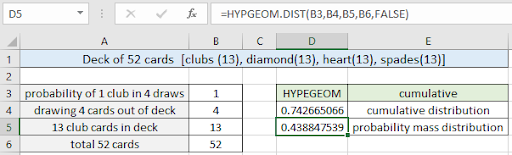
В этой статье мы узнаем, как использовать функцию ГИПГЕОМ.РАСП в Excel.
Что такое гипергеометрическое распределение?
Гипергеометрическое распределение — это дискретное распределение вероятностей, которое описывает вероятность k успехов в выборке без замены из конечной совокупности. Например, вытащить 4 шара из мешка из 20 шаров, содержащего 8 белых и 12 черных шаров. Какова вероятность вытянуть ровно 1 белый шар из 4 выпавших без замены. Вы, должно быть, думаете, чем этот вопрос отличается от функции нормального распределения. Проблема возникает в состоянии без замены. Когда мы заменяем вытянутый шар, вероятность выпавшего шара остается одинаковой для каждого события, тогда как, если мы не заменяем шар, вероятность того, что шар будет в сумке, изменяется при каждой розыгрыше. Математически у нас есть формула для вычисления вероятности для таких случаев.
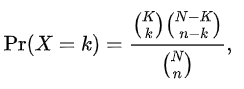
Здесь:
N — размер популяции, K — количество успешных состояний в популяции, n — количество ничьих (т. Е. Количество разыгранных в каждом испытании), k — количество наблюдаемых успехов, () — комбинаторная функция, выраженная как n! / (k! (n-k)!) (здесь! * — факториальная функция)
Это все еще очень сложно использовать в Excel. Для этого Excel предоставляет встроенную функцию ГИПГЕОМ.РАСП для вычисления значения вероятности в геометрическом распределении без замены.
Функция ГИПГЕОМ.РАСП в Excel
ГИПГЕОМ.РАСП принимает 4 числовых аргумента и 1 логическое значение, которое определяет тип функции вероятности (cdf или pdf). Давайте разберемся с этими аргументами, перечисленными ниже.
ГИПГЕОМ.РАСП Синтаксис функции:
|
=HYPGEOM.DIST ( sample_s , number_sample , population_s , number_pop , cumulative) |
sample_s: количество успехов в выборке number_sample: размер составленной выборки Population_s: количество успехов в генеральной совокупности number_pop: совокупный размер совокупности *: логическое значение, определяющее форму функции.
Если кумулятивное значение ИСТИНА, ГИПРГЕОМ.РАСП возвращает кумулятивную функцию распределения; если FALSE, возвращается функция плотности вероятности.
Пример:
Все это может сбивать с толку. Давайте разберемся, как пользоваться функцией, на примере. Здесь мы берем обычную колоду карт и тянем из нее 4 карты без замены. Какова вероятность получить ровно * 1 клубную карту из 4 вытянутых карт?
Давайте воспользуемся приведенной ниже формулой, чтобы получить требуемую вероятность.
Используйте формулу:
|
=HYPGEOM.DIST( B3, B4, B5, B6, TRUE) |
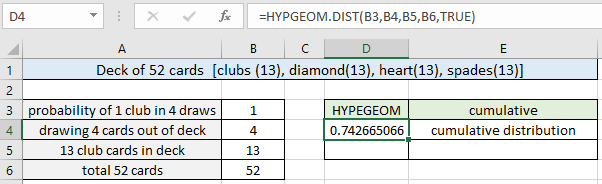
Как видите, вероятность получить ровно 1 клубную карту составляет 0,74 или 74% (приблизительно) при вытягивании 4 карт без замены. Теперь мы можем рассчитать вероятность розыгрыша хотя бы * 1 клубной карты для тех же параметров, просто изменив кумулятивный аргумент в функции, показанной ниже.
Используйте формулу:
|
=HYPGEOM.DIST( B3, B4, B5, B6, FALSE) |
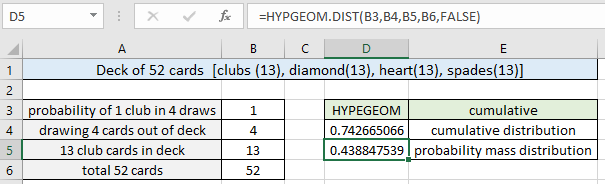
Как видите, вероятность получить хотя бы * 1 клубную карту составляет 0,44 или 44% (приблизительно) при вытягивании 4 карт без замены. Вы можете использовать функцию БИНОМ.РАСП, если вытянутые карты заменяются обратно как функция БИНОМ.РАСП, работающая при условии, что для вытянутых карт должны оставаться вероятности.
Вот все заметки наблюдений с использованием функции ГИПГЕОМ.РАСП в Excel
Примечания:
-
Функция работает только с числами. Если какой-либо аргумент, кроме накопительного, не является числовым, функция возвращает # ЗНАЧ! ошибка.
-
Функция возвращает # ЧИСЛО! Ошибка.
-
Если значение sample_s <0 или значение sample_s> number_sample.
-
Если значение sample_s> значение population_s.
-
Если значение sample_s> (number_sample — number_pop + population_s)
-
ценность.
-
Если значение Number_sample? 0 или Number_sample> number_pop.
-
Если значение population_s? 0 или population_s> number_pop.
-
Если number_pop? 0. Кумулятивный аргумент может использоваться с логическими числами (0 и 1) или (ЛОЖЬ или ИСТИНА).
-
Десятичное значение или значение в процентах — это то же значение в Excel.
-
При необходимости преобразуйте значение в проценты.
-
Вы можете передать аргументы функции напрямую или используя ссылку на ячейку, как описано в примере.
Надеюсь, эта статья о том, как использовать функцию ГИПЕРГЕОМ.РАСП в Excel, будет пояснительной. Дополнительные статьи о статистических формулах и связанных функциях Excel можно найти здесь. Если вам понравились наши блоги, поделитесь ими с друзьями на Facebook. А также вы можете подписаться на нас в Twitter и Facebook. Мы будем рады услышать от вас, дайте нам знать, как мы можем улучшить, дополнить или усовершенствовать нашу работу и сделать ее лучше для вас. Напишите нам на [email protected].
Статьи по теме:
link: / statistics-formulas-how-to-use-t-test-function-in-excel [Как использовать функцию TEST в Excel в Excel]: функция T.TEST используется для определения достоверности анализа в Excel. Математически он используется, чтобы узнать, равны ли средние двух выборок или нет. T.TEST используется для принятия или отклонения нулевой гипотезы.
link: / statistics-formulas-how-to-use-excel-f-test-function [Как использовать функцию Excel F.TEST в Excel]: Функция F.TEST используется для вычисления F-статистики двух выборок в excel внутренне и возвращает двустороннюю вероятность F-статистики при нулевой гипотезе.
link: / statistics-formulas-how-to-use-the-devsq-function-in-excel [Как использовать функцию DEVSQ в Excel]: функция DEVSQ — это встроенная статистическая функция для вычисления суммы квадратов отклонения от среднего или среднего значения данного распределения.
link: / statistics-formulas-how-to-use-excel-normdist-function [Как использовать функцию НОРМ.РАСП в Excel]: вычислить балл Z для нормального кумулятивного распределения для предварительно указанных значений с помощью функции НОРМРАСП в Excel.
link: / statistics-formulas-how-to-use-excel-norm-inv-function [Как использовать функцию Excel NORM.INV]: вычислить обратную оценку Z для нормального кумулятивного распределения для предварительно заданной вероятности значения с помощью функции НОРМ.ОБР в Excel.
link: / excel-financial-formulas-how-to-calculate-standard-deviation-in-excel [Как рассчитать стандартное отклонение в Excel]: * Для вычисления стандартного отклонения в Excel есть различные функции. Стандартное отклонение — это квадратный корень из значения дисперсии, но он больше говорит о наборе данных, чем дисперсия.
link: / statistics-formulas-excel-var-function [Как использовать функцию VAR в Excel]: вычислить дисперсию для образца набора данных в Excel с помощью функции VAR в Excel.
Популярные статьи:
link: / tips-if-condition-in-excel [Как использовать функцию IF в Excel]: оператор IF в Excel проверяет условие и возвращает конкретное значение, если условие истинно, или другое конкретное значение, если оно ложно .
link: / formulas-and-functions-Introduction-of-vlookup-function [Как использовать функцию ВПР в Excel]: Это одна из наиболее часто используемых и популярных функций Excel, которая используется для поиска значений из разных диапазонов и листы. link: / excel-formula-and-function-excel-sumif-function [Как использовать функцию СУММЕСЛИ в Excel]: Это еще одна важная функция информационной панели. Это поможет вам суммировать значения для конкретных условий.
link: / tips-countif-in-microsoft-excel [Как использовать функцию СЧЁТЕСЛИ в Excel]: Подсчет значений с условиями с помощью этой удивительной функции. Вам не нужно фильтровать данные для подсчета определенных значений. Функция Countif важна для подготовки вашей приборной панели.